Apa Itu MetaTrader 4 dan Cara Menggunakannya
MetaTrader 4 (MT4) adalah platform trading elektronik yang terkenal sebagai salah satu yang terbaik di dunia trading ritel.
Platform membuat perdagangan Anda lebih mudah, terlepas dari tingkat pengalaman Anda, karena kesederhanaannya. Beberapa fiturnya antara lain:
- * Grafik harga live? Ada.
- * Tempatkan semua jenis pesanan? Ada.
- * Mengelola akun Anda? Ada.
Dan masih banyak lagi, baca detail lebih lanjut.
Apa itu MT4?
MT4 adalah platform perdagangan online yang intuitif dan mudah. Pedagang menggunakannya untuk berspekulasi pada harga sebagian besar pasar keuangan. Ini termasuk forex, komoditas, saham, indeks, dan bahkan cryptocurrency, untuk beberapa nama.
Itu menjadi populer karena pengguna dapat membuat strategi perdagangan otomatis mereka sendiri. Dan sejak itu menjadi salah satu platform terbaik untuk mengotomatisasi perdagangan Anda. Selain itu, MT4 adalah platform yang tepat jika Anda menginginkan efisiensi tertinggi.
Ini awalnya dikembangkan oleh MetaQuotes pada tahun 2005 dan dilisensikan ke ATFX sehingga pelanggan kami dapat berdagang dengannya. Perangkat lunak ini memberi Anda harga dan grafik langsung, kemampuan untuk memesan dan mengelola akun Anda.

Cara Menggunakan Metatrader 4
Platform ini memiliki perpustakaan indikator yang luas; secara realistis, Anda tidak akan menggunakan semuanya dan mungkin bahkan tidak akan menggunakan 10%. Tetapi mereka ada di sana jika Anda menginginkannya. Mereka dikembangkan dan dibagikan oleh komunitas pedagang dan pengembang global yang menggunakan MT4.
Anda bisa menggunakan MT4 untuk mengatur kustomisasi grafik, trading dengan beragam besar lot, serta memperdagangkan banyak instrumen.
Anda juga bisa menggunakannya untuk mengembangkan dan menggunakan strategi trading otomatis Anda sendiri. Biarkan platform ini bekerja untuk Anda.
Buka Akun
Pertama, Anda perlu membuka akun. Anda bisa membuka akun demo atau live untuk mulai menggunakan MT4. Setelah Anda membuat akun, Anda akan mendapatkan detail login ke MT4.
Buka akun
Buka akun Anda
Danai akun Anda
Mulai trading
Unduh MT4
Setelah akun perdagangan ATFX Anda terbuka, Anda harus mengunduh platform MT4. Setelah itu, Anda dapat menggunakannya di sebagian besar perangkat, termasuk desktop atau laptop, smartphone, atau tablet. Setelah mengunduh platform MT4, masuk dengan kredensial ATFX Anda.
Anda bisa mengunduh MT4 di sini..

Pilih Pasar Anda
Melalui platform MT4, Anda bisa memperdagangkan beragam pasar termasuk FX, indeks saham, komoditas, dan saham. Anda juga bisa melakukan spread-betting dan memperdagangkan CFD.
Untuk menemukan daftar instrumen, klik ‘View’, lalu ‘Symbols’, atau tombol pintasan adalah ‘Ctrl+U’. Anda akan melihat daftar simbol yang dapat Anda tambahkan ke jendela pengawasan pasar. Kemudian Anda menyeret simbol ke bagan, dan Anda akan melihat bagan harga pilihan Anda.
Atur Grafik Anda
MT4 dilengkapi dengan banyak perangkat yang mendukung kustomisasi dan personalisasi grafik trading Anda.
Anda juga bisa mengubah rentang waktu di sini.

Anda bisa menggambar objek di grafik. Ini daftar tempat Anda bisa menemukannya.

Anda bisa mengatur grafik agar nyaman dipandang, misalnya dengan mengatur warna atau tipe grafik.

Anda bisa membuka beberapa grafik bersamaan.
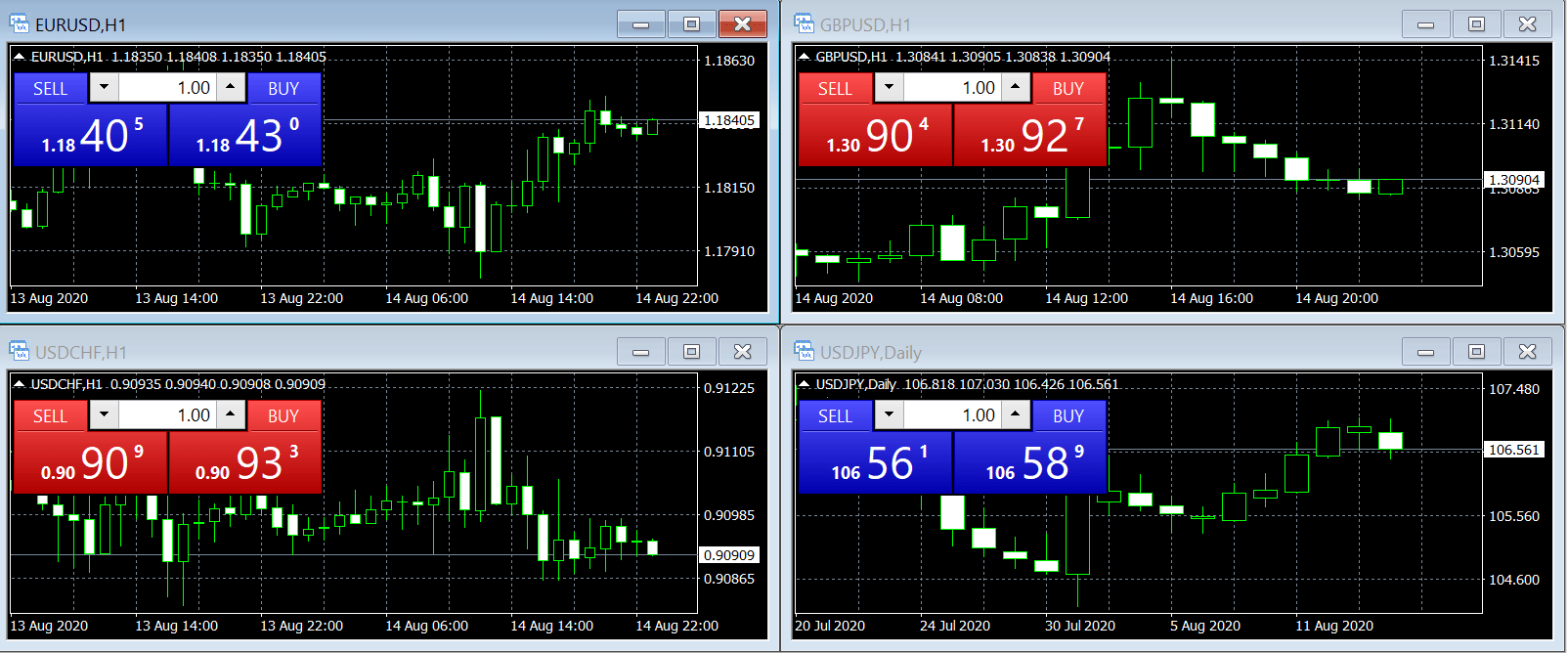
Tambahkan indikator
Anda bisa menambahkan indikator ke grafik MT4 Anda. Indikator yang banyak digunakan antara lain MACD, rata-rata bergerak, titik pivot, osilator stokastik, dan pita Bollinger.
Untuk menambahkan indikator ke grafik Anda, seret indikator perdagangan dari jendela navigasi dan letakkan di grafik. Jendela pop-up akan muncul di mana Anda dapat menyesuaikan pengaturan indikator.

Anda juga bisa menambahkan indikator menggunakan bilah menu. Klik Insert, pilih indikator, dan pilih dari menu drop-down.
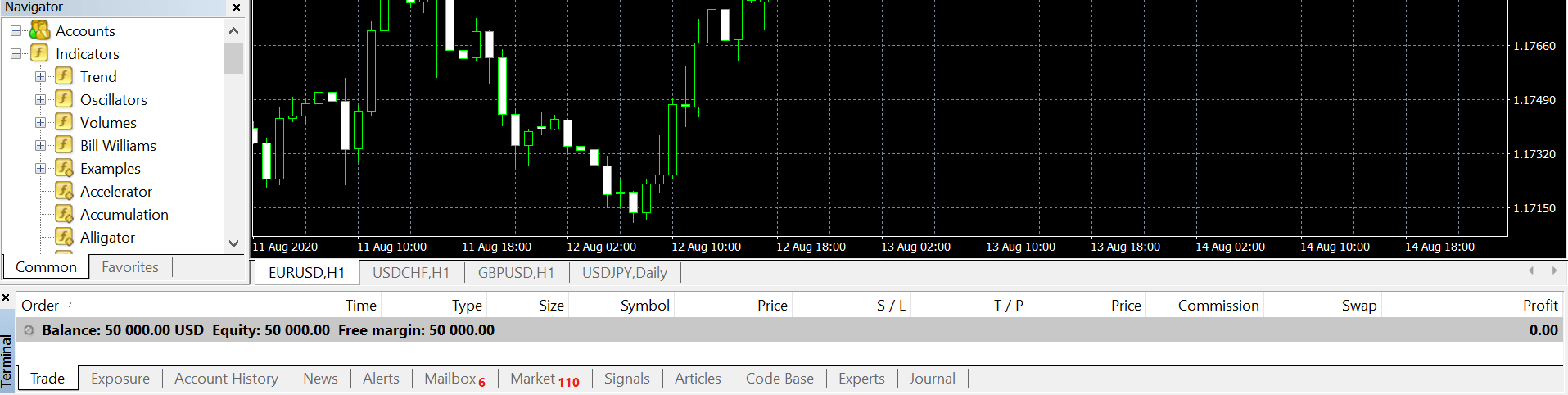
Untuk mengedit atau menghapus indikator, klik kanan di dalam jendela grafik, lalu pilih ‘indicators list’. Jendela baru akan menampilkan daftar semua indikator aktif Anda pada grafik. Pilih indikator Anda dari daftar, lalu klik edit untuk menyesuaikan pengaturan indikator atau menghapusnya.
Atur Notifikasi
Menyiapkan peringatan harga itu sederhana. Pertama, buka jendela Terminal di bagian bawah layar dengan menekan CTRL+T pada keyboard Anda dan memilih tab ‘Alerts’.
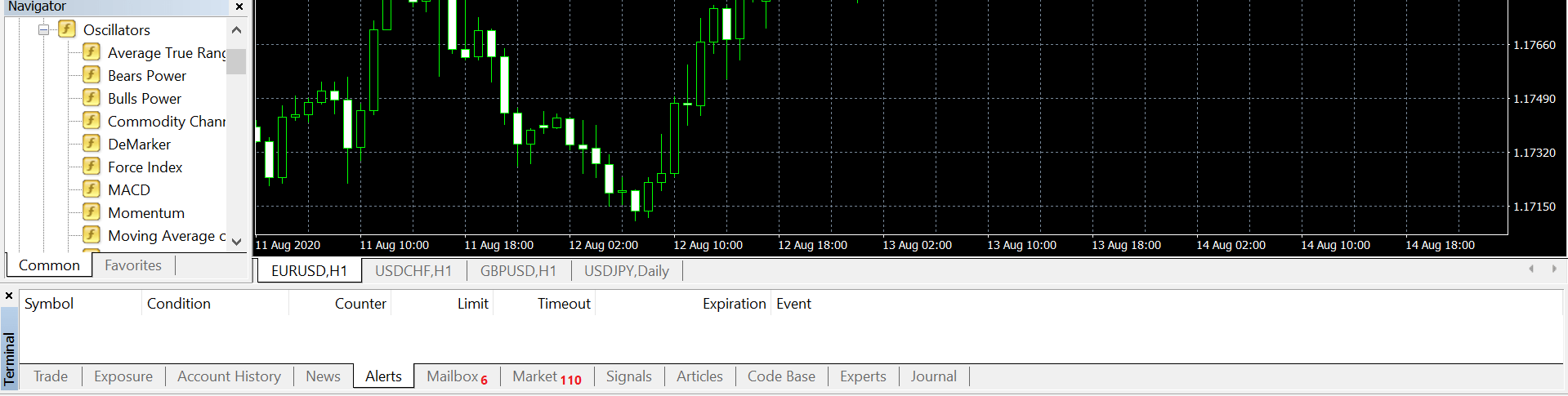
Klik kanan dalam jendela itu, pilih ‘Create’ dari menu, dan gunakan jendela Alert Editor untuk mengatur notifikasi harga.

Di dalam jendela peringatan harga, Anda dapat mengatur peringatan pergerakan harga untuk pasar jika harga mencapai level tertentu atau memilih peringatan waktu tertentu. Misalnya, Anda dapat memilih tanggal ‘Kedaluwarsa’, tanggal peringatan akan berakhir.
Isi semua informasi tentang notifikasi yang akan Anda pasang, klik ‘OK’, dan notifikasi sudah siap. Notifikasi yang Anda atur akan tertera pada tab Alerts di platform.
Buat trade
Untuk menjalankan trade, buka Tools dan klik Order Baru. Jendela baru akan terbuka. Anda juga bisa menekan F9 di keyboard.
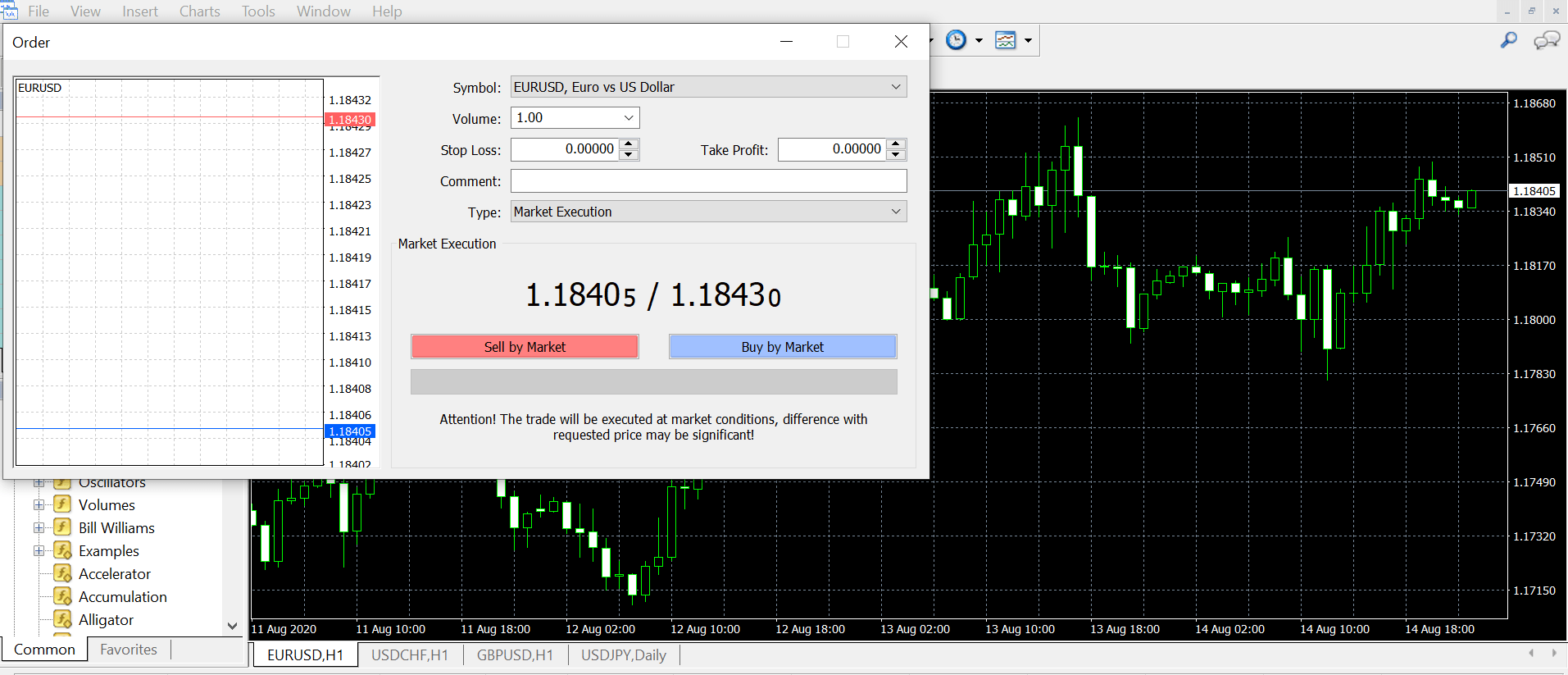
Berikut adalah panduan singkat untuk semua fitur dalam jendela order untuk membantu Anda menempatkan dan mengelola perdagangan Anda.
Symbol/Simbol. Menu drop-down yang memungkinkan Anda memilih pasar mana yang akan diperdagangkan.
Stop loss. Masukkan level yang Anda inginkan untuk menutup perdagangan jika Anda yakin pasar telah bergerak melawan Anda.
Take profit. Tentukan level harga untuk mengunci profit ketika harga mencapai level tersebut.
Volume. Jumlah lot yang ingin Anda perdagangkan.
Type/Tipe. Anda dapat memilih ‘Market Execution’ untuk menempatkan perdagangan Anda segera setelah Anda mengklik tombol beli atau jual. Atau Anda dapat memilih ‘Pending Order’ jika Anda ingin memilih tingkat yang tepat di mana pesanan Anda dieksekusi.
Comment/Komentar. Anda bisa memberi komentar tentang trading Anda.
Pilihan Anda selanjutnya bergantung pada apakah Anda memilih ‘Market Execution’ atau ‘Pending Order’.
Instant execution/Eksekusi seketika
Hal ini memungkinkan perdagangan Anda terisi dengan segera pada harga saat ini. Anda akan menerima dua opsi sederhana; Beli atau jual. Jika menurut Anda pasar akan naik, Anda membeli; jika Anda yakin itu akan jatuh, Anda menjual.
Order pending
Pending order memungkinkan Anda untuk memilih harga yang tepat di mana pesanan Anda akan dieksekusi.

Type. Pilih jenis perdagangan yang akan dieksekusi, baik order jual atau beli dan tetapkan batas harga untuk order tersebut, tetapkan level take-profit dan stop-loss order Anda.
At price. Pilih tingkat harga yang Anda inginkan untuk diisi pesanan Anda. Namun, perdagangan Anda tidak akan dieksekusi jika pasar tidak mencapai harga tersebut.
Expiry. Jika pasar tidak mencapai parameter pesanan Anda, Anda memilih opsi ini untuk memilih tanggal dan waktu berakhirnya pesanan Anda. Misalnya, jika Anda hanya ingin melakukan perdagangan pada hari itu, order Anda akan ditutup kecuali dieksekusi pada hari yang sama.
Place. Tombol besar untuk menempatkan atau membuat order Anda di pasar.
Kelola trade (stop loss dan limit)
Untuk memantau perdagangan dan pending order Anda, buka jendela terminal dengan mengeklik ‘View’ di bilah alat, lalu pilih ‘Terminal’.

Tab perdagangan adalah tempat Anda dapat menemukan posisi dan pesanan Anda. Anda dapat menutup posisi atau menghapus pending order dengan mengklik X di sisi kanan kolom keuntungan.
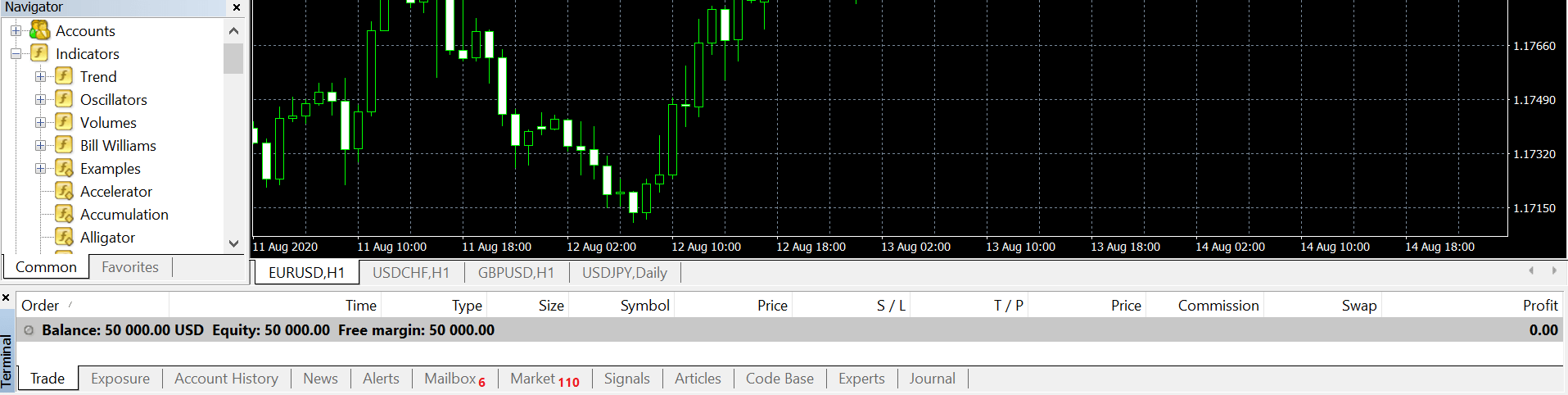
Untuk memodifikasi stop, limit, dan pending order, buka jendela terminal dan temukan tab perdagangan. Kemudian klik kanan pada posisi atau pending order yang ingin Anda edit. Selanjutnya, pilih ‘Ubah atau Hapus Pesanan’, yang akan membuka jendela pesanan.
Anda juga dapat memodifikasi atau menambahkan stop dan limit pada posisi Anda. Setelah selesai, klik tombol modifikasi berwarna merah untuk mengonfirmasi perubahan Anda.
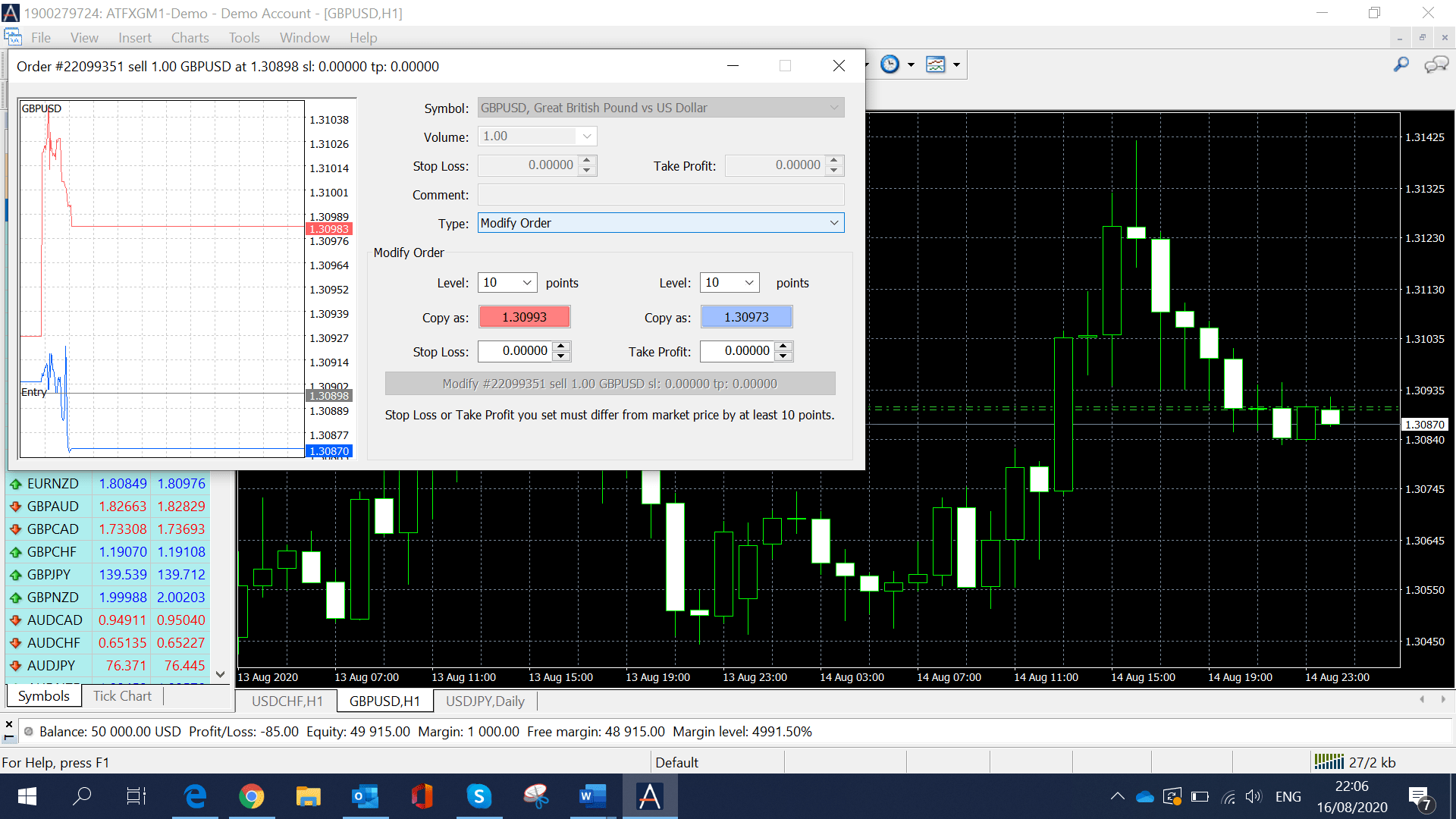
Riwayat trading Anda
Riwayat trading Anda tersedia di tab ‘Account History’ pada jendela terminal. Pilih rentang tanggal dengan mengeklik kanan dan memilih opsi berikut: All History (semua riwayat transaksi trading), Past Three Months (tiga bulan terakhir), atau Custom Period (rentang waktu kustom).
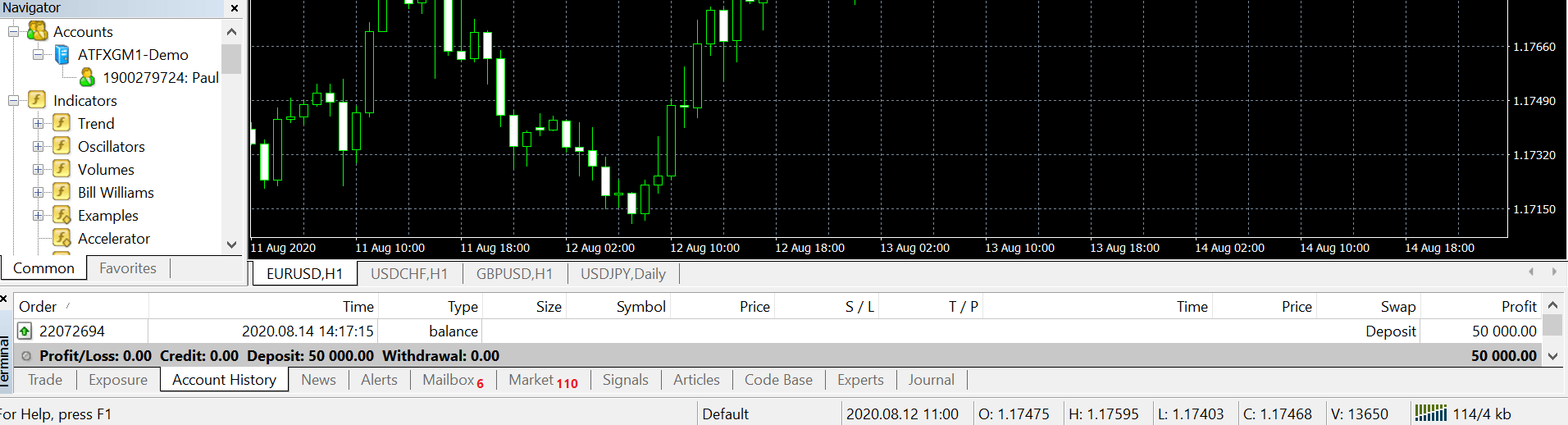
Mengunduh laporan trade Anda
Laporan perdagangan dibuat dengan membuka jendela terminal dan memilih tab riwayat akun. Kemudian, klik kanan pada jendela tersebut dan pilih save as detail report atau simpan sebagai laporan.

Tanya Jawab MT4
Berikut jawaban atas sejumlah pertanyaan umum mengenai MetaTrader 4 dan cara menggunakannya.
Mengapa Trading dengan MT4 dan ATFX?
Kami menawarkan MT4 karena merupakan salah satu platform trading terbaik. Ini adalah platform perdagangan paling populer di pasar. Dan memang demikian; jutaan pedagang telah menggunakannya sejak pertama kali dikembangkan.
Anda dapat menyesuaikan fungsionalitas MT4 agar sesuai dengan preferensi, metode dan strategi trading Anda. Kemudian, seiring bertambahnya kepercayaan diri, pengalaman, dan keterampilan trading Anda, Anda dapat mulai menjelajahi lebih banyak fitur untuk meningkatkan trading Anda.
Saat Anda menggunakan MT4 dengan ATFX, Anda tidak hanya mendapatkan semua fungsionalitas MT4. Anda juga mendapatkan sejumlah alat yang disediakan secara eksklusif oleh ATFX. Alat ini dirancang dengan mempertimbangkan Anda untuk meningkatkan pengalaman dan hasil trading Anda.
Cara Mengatur Notifikasi Email di MT4
- Buka platform trading MT4 Anda dan pilih ‘Tools’, kemudian ‘Options’. Anda juga bisa mengeklik CTRL+O. Setelah itu, klik tab ‘Email’.
- Klik kotak ‘Enable’ untuk mengaktifkan, lalu isi detail akun MT4 Anda (server, login, dan kata sandi).
- Kolom “To” adalah email yang akan menerima notifikasi.
- Kolom “From” adalah email pengirim notifikasi.
- Anda harus memulai ulang platform agar perubahan berlaku.
- Kirim Email Notifikasi MT4 uji coba. Jika email tersebut masuk, semuanya sudah siap.
MT4 dan ATFX adalah pasangan yang cocok. Menambahkan Anda, klien, ke dalam campuran akan memberi Anda pengalaman perdagangan yang luar biasa. Anda akan mendapatkan kesempatan untuk mengembangkan keterampilan dan pengetahuan perdagangan Anda dan memiliki akses ke pasar dan lingkungan perdagangan terbaik.
Kami menyediakan sejumlah opsi akun yang bisa Anda gunakan di MT4. Gunakan fungsi dasar atau coba kapabilitas lengkap dengan coding algoritmik.